安装VMware Tools
目的:安装了VMware Tools之后分辨率可以适应屏幕了,而且可以从windows中直接拖动压缩包到Ubuntu中(此过程可以双向);
1:键入密码登陆虚拟机
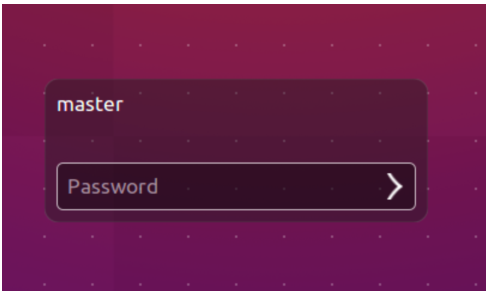
2:点击虚拟机----->设置
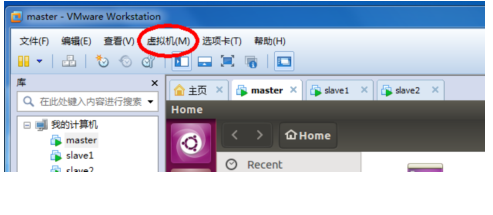
点击网络适配器,选择自定义--->选择VMnet8
设置成如下:
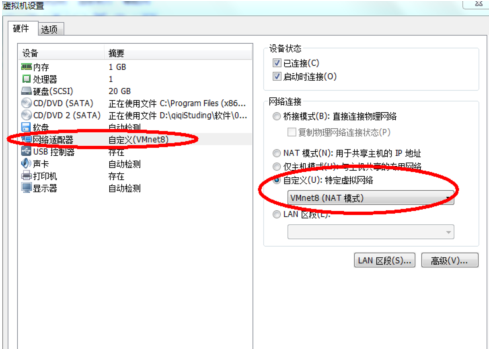
3:点击虚拟机----->点击安装VMware Tools安装:
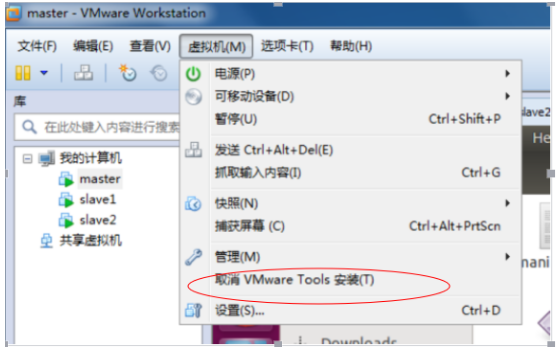
4:安装之后出现如下安装包,可以在此处解压操作,本人习惯在Home目录下面新建一个自己的文件夹存放一下安装包:
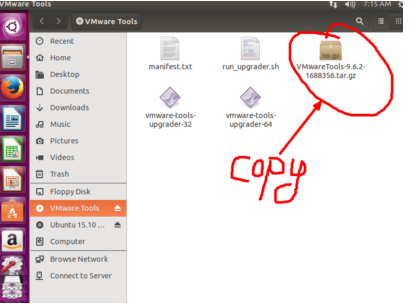
5:我新建一个soft文件夹;把copy的压缩包放进去,解压后双击打开,
在此处打开终端:运行圈起来的文件:sudo ./vmware-install.pl
过程中一顿回车即可:

注意:在回车时出现任何错误都可以忽略,只要回车即可
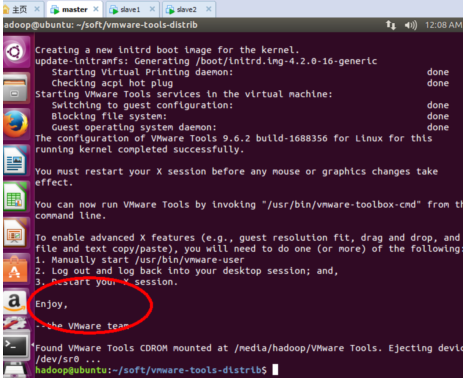
出现enjoy 就是行了
6:要想VMware Tools有效还必须要重启一下虚拟机




 本文详细介绍了如何在Ubuntu上安装VMwareTools,包括调整分辨率、实现Windows与Ubuntu之间的文件拖拽共享等功能。安装步骤分为六部分,从设置网络适配器到重启虚拟机确保工具生效。
本文详细介绍了如何在Ubuntu上安装VMwareTools,包括调整分辨率、实现Windows与Ubuntu之间的文件拖拽共享等功能。安装步骤分为六部分,从设置网络适配器到重启虚拟机确保工具生效。
















 1092
1092

 被折叠的 条评论
为什么被折叠?
被折叠的 条评论
为什么被折叠?








